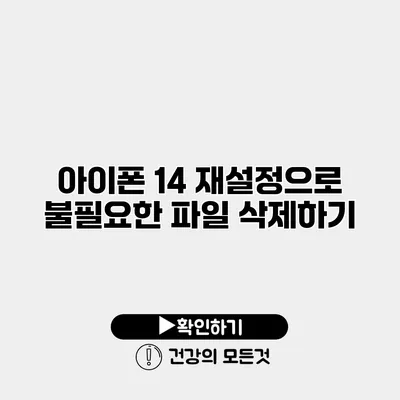아이폰 14 재설정으로 불필요한 파일 삭제하기: 효율적인 관리 비법
아이폰 14를 사용하다 보면, 불필요한 파일과 데이터가 점점 쌓여서 기기가 느려지거나 저장 공간이 부족해지는 경우가 많아요. 이런 상황에서 재설정을 통해 필요한 파일만 남기고, 나머지는 깔끔하게 정리하는 방법을 알아보도록 할게요.
✅ 아이폰 14의 숨은 기능과 비밀을 알아보세요!
재설정의 필요성
불필요한 파일이 쌓이는 이유
- 앱 사용: 많은 앱들을 설치하고 삭제하면서 캐시 파일이 쌓이게 돼요.
- 사진과 비디오: 고화질 사진과 동영상이 저장 공간을 차지하기도 해요.
- 전송된 파일들: 메신저 앱을 통해 보낸 이미지나 문서도 남아있을 수 있죠.
이러한 파일들은 시간이 지날수록 기기의 성능에 영향을 미치게 되어요. 따라서 주기적으로 관리하는 것이 중요합니다.
재설정 후의 장점
- 속도 개선: 기기가 한층 빨라져요.
- 저장 공간 확보: 더 많은 애플리케이션과 파일을 저장할 수 있게 됩니다.
- 문제 해결: 어플리케이션의 오류나 버그를 해결할 수 있어요.
✅ iptime 공유기의 안전한 설정 방법을 알아보세요.
재설정 방법
아이폰 14를 재설정하는 과정은 간단해요. 아래의 단계들을 따라해 보세요.
1. 설정 메뉴 열기
- 홈 화면에서 설정 앱을 찾아 선택합니다.
2. 일반 탭 선택
- 일반을 선택한 후, 스크롤하여 아래쪽으로 내려가면 전송 또는 재설정 옵션이 보일 거예요.
3. 재설정 선택
- 재설정을 선택합니다. 여기서 여러 가지 옵션 중에서 필요한 것을 선택할 수 있어요.
4. 모든 콘텐츠 및 설정 지우기
- 모든 콘텐츠 및 설정 지우기 옵션을 선택하면, 기기가 공장 초기화 상태로 돌아가요. 이 과정에서 모든 데이터가 삭제되니, 반드시 백업을 진행하세요.
5. 재설정 확인
- 암호를 입력하고, 재설정을 확인하면 모든 데이터가 삭제됩니다.
✅ 클라우드와 기존 저장 방식의 차이가 궁금하신가요? 지금 바로 알아보세요!
데이터 백업 방법
재설정을 하기 전에 데이터 백업은 필수예요. 애플 아이클라우드 또는 아이튠즈를 통해 쉽고 빠르게 백업할 수 있어요.
아이클라우드 백업
- 설정에 들어가서 자신의 Apple ID를 선택해요.
- iCloud를 클릭 후, iCloud 백업을 선택합니다.
- 지금 백업하기를 클릭하여 방금 사용하는 모든 데이터를 백업해 주세요.
아이튠즈 백업
- 컴퓨터에 아이튠즈를 열고 아이폰을 연결해요.
- 디바이스를 선택한 후, 지금 백업을 클릭합니다.
✅ 아이피타임 공유기 암호 초기화 방법을 지금 알아보세요.
재설정 후 초기 설정
재설정 후에는 기기를 새처럼 다시 설정해야 해요. 이 과정에서 몇 가지를 고려해야 해요.
애플 ID 로그인
- 애플 ID에 로그인하면, 아이클라우드에서 백업한 데이터를 복원할 수 있어요.
앱 설치
- 필요한 애플리케이션을 다시 설치해요. 이때, 사용하지 않는 앱은 설치하지 않으면 됩니다.
개인 설정 조정
- 알림, 배경화면, 화면 밝기 등을 개인에 맞게 조정할 수 있어요.
정리 및 결론
재설정을 통해 아이폰 14의 성능을 최적화하고 불필요한 파일을 삭제하는 방법에 대해 알아보았어요. 정기적으로 재설정을 진행하면 기기의 수명과 성능이 크게 향상될 수 있어요. 다음은 정리 목록입니다.
| 단계 | 설명 |
|---|---|
| 1 | 설정 메뉴 열기 |
| 2 | 일반 선택 |
| 3 | 재설정 선택 |
| 4 | 모든 콘텐츠 및 설정 지우기 선택 |
| 5 | 백업 데이터 확인 및 복원 |
정리하자면, 불필요한 파일을 정리하는 주기적인 재설정은 아이폰 14를 효율적으로 관리할 수 있는 방법이니까, 꼭 한 번 시도해 보세요! 😊
자주 묻는 질문 Q&A
Q1: 아이폰 14의 재설정이 왜 필요하나요?
A1: 재설정은 불필요한 파일과 데이터를 삭제하여 기기의 성능을 최적화하고 저장 공간을 확보하는 데 필요합니다.
Q2: 아이폰 14를 재설정하는 단계는 무엇인가요?
A2: 아이폰 14 재설정 단계는 설정 메뉴 열기 → 일반 선택 → 재설정 선택 → 모든 콘텐츠 및 설정 지우기 선택 → 재설정 확인입니다.
Q3: 재설정을 하기 전에 데이터 백업은 어떻게 하나요?
A3: 데이터 백업은 아이클라우드 또는 아이튠즈를 통해 할 수 있으며, 아이클라우드는 설정에서 Apple ID를 선택한 후 iCloud 백업을 클릭하고 ‘지금 백업하기’를 선택하면 됩니다.